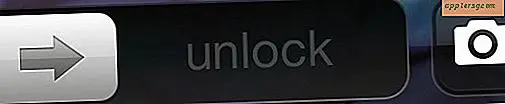Come eliminare automaticamente i vecchi messaggi da iPhone in iOS

I messaggi in iOS possono aumentare fino a occupare considerevole spazio di archiviazione nel tempo, in particolare per gli utenti che inviano e ricevono frequentemente contenuti multimediali su un iPhone. Ogni foto scattata con una fotocamera per iPhone può facilmente consumare 4 MB e i filmati occupano ancora più spazio, e non è insolito che un utente iPhone finisca con diversi GB di messaggi e allegati. Per gli utenti che non desiderano gestire i propri messaggi eliminando messaggi di grandi dimensioni, file allegati o vecchie conversazioni, l'ultimo iOS 8 introduce un'opzione che eliminerà automaticamente i vecchi messaggi dall'iPhone .
Questa è una grande funzionalità, ma ti rendi conto che questo elimina completamente i vecchi messaggi da iOS, e non saranno nemmeno disponibili in un backup. Quindi, vorrai farlo solo se sei assolutamente sicuro di non voler accedere e leggere i vecchi messaggi sul tuo iPhone. Naturalmente questa funzione è disponibile anche su iPad e iPod touch, ma è probabile che sia più popolare tra gli utenti di iPhone, quindi l'attenzione.
Come abilitare la rimozione automatica dei vecchi messaggi in iOS
Per impostazione predefinita questa funzione è disattivata, il che significa che tutti i tuoi messaggi sono conservati sul dispositivo fino a quando non vengono rimossi manualmente. Modificare questa impostazione solo se si è certi di voler rimuovere automaticamente i vecchi messaggi e i relativi allegati multimediali.
- Apri l'app Impostazioni in iOS e vai su "Messaggi"
- Scorri verso il basso nelle impostazioni del messaggio finché non vedi "Mantieni messaggi" e tocca su quello
- Selezionare l'opzione desiderata: 30 giorni, 1 anno o per sempre (impostazione predefinita)

Se hai messaggi più vecchi di quelli selezionati, vedrai una nuova schermata per confermare la rimozione del vecchio messaggio. Nel pannello "Elimina messaggi precedenti?", Conferma che desideri rimuovere tutti i messaggi e le foto, l'audio o il video in allegato, più vecchi della data specificata.

Una volta attivata questa impostazione, il resto viene gestito automaticamente. Non appena un messaggio specifico e / o un periodo di scadenza degli allegati del messaggio di 30 giorni o 1 anno ha raggiunto, verrà completamente rimosso dal dispositivo.
Vale la pena notare che questo è completamente diverso dalla funzione di rimozione automatica dei video in iOS che è attivata per impostazione predefinita sia per i messaggi audio che per i video, una funzione che causa una scadenza molto più rapida dei contenuti multimediali nell'app Messaggi iOS. Queste due funzionalità possono essere utilizzate contemporaneamente, tuttavia.
Anche se questo può essere un buon modo per gestire automaticamente la memoria Outlandish dei messaggi (che a volte compare come parte di un enorme spazio di archiviazione "Altro" in iTunes quando un dispositivo iOS è connesso), i buff di privacy dovrebbero godere di questa funzionalità, in quanto aggiunge un livello di sicurezza per un iPhone o iPad rimuovendo le vecchie conversazioni.
Se decidi che non ti piace, puoi sempre invertire questa impostazione e tornare al predefinito iOS di "Mai" per interrompere la cancellazione automatica dei messaggi.





!["Si prega di non stampare lavori di grandi dimensioni" [Apple Humor]](http://applersg.com/img/fun/399/please-do-not-print-large-jobs.jpg)